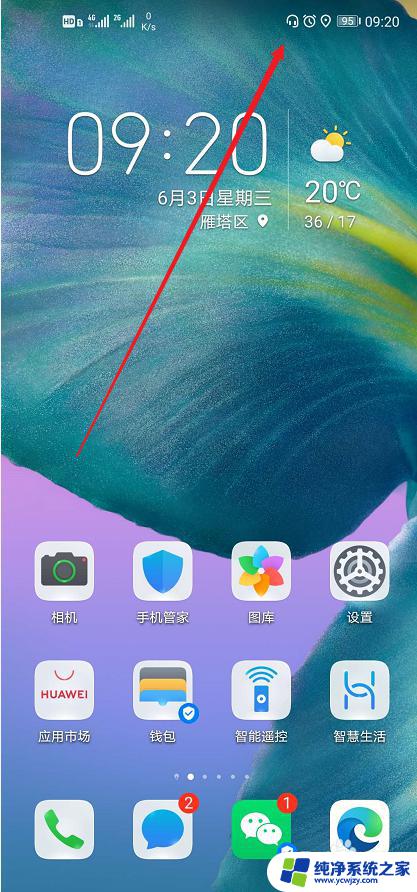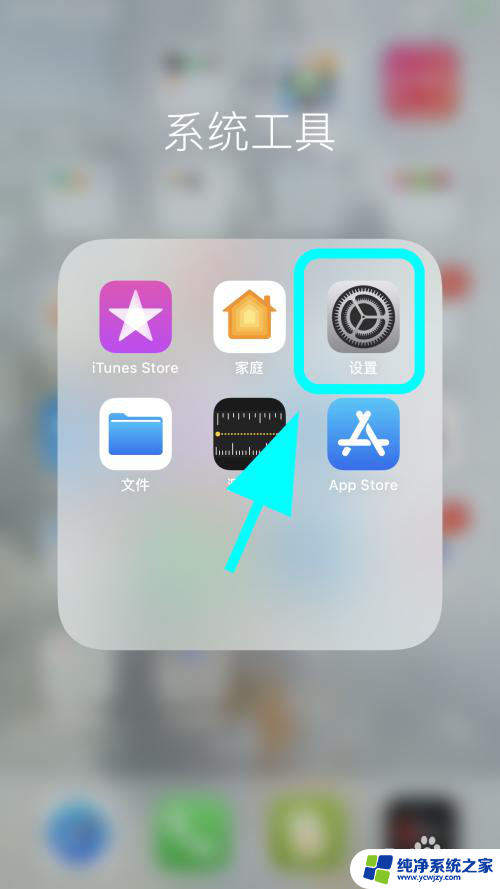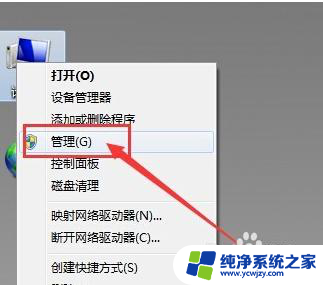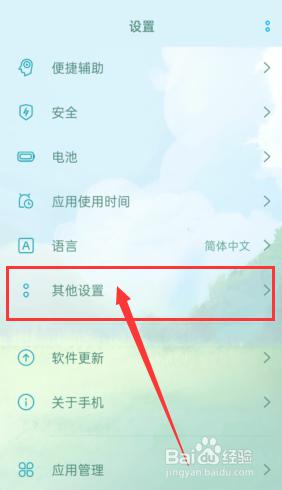连接上耳机,没有耳机图标 iphone耳机插上无法显示图标怎么办
更新时间:2023-08-12 09:53:08作者:yang
连接上耳机,没有耳机图标,当我们连接上耳机时,通常会在手机屏幕上出现一个耳机图标,以表示耳机已成功连接,有时我们可能会遇到一个问题:在我们插上iPhone耳机后,却无法在屏幕上看到任何耳机图标。这种情况该如何解决呢?接下来我们将探讨一些可能的解决方法,帮助您解决这一困扰。无论是您的耳机出现问题还是系统设置有误,相信通过本文的指导,您将能够轻松解决这个问题。
步骤如下:
1.首先打开苹果手机的【设置】。
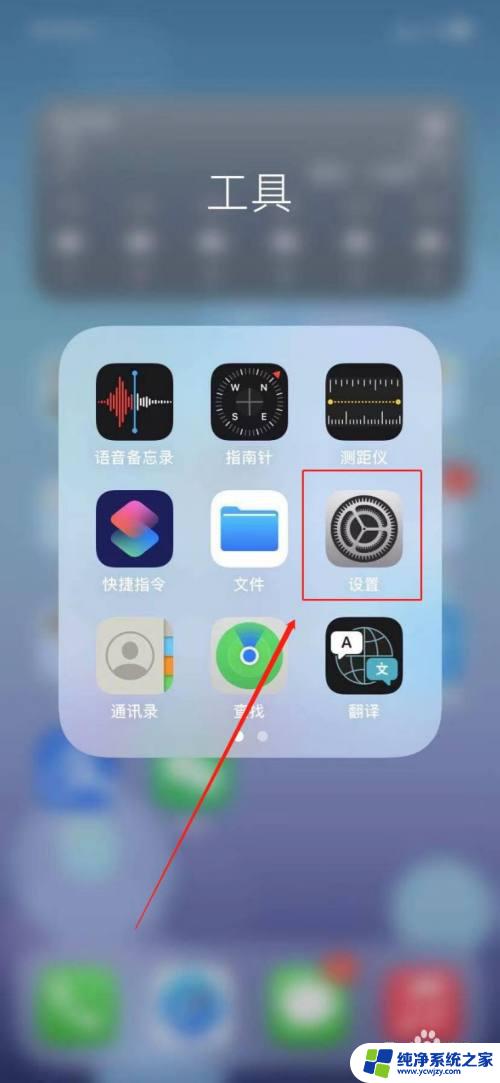
2.然后点击【辅助功能】。
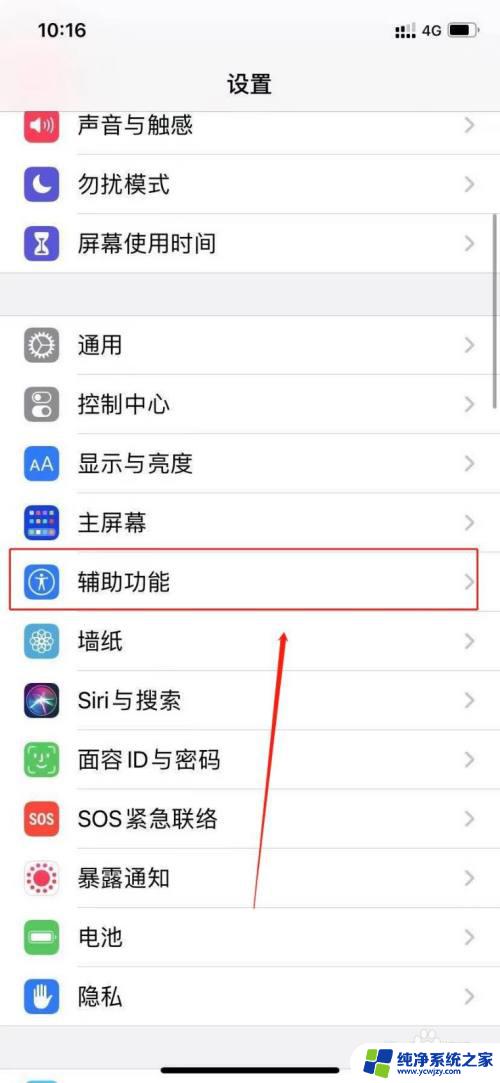
3.接着点击【触控】。
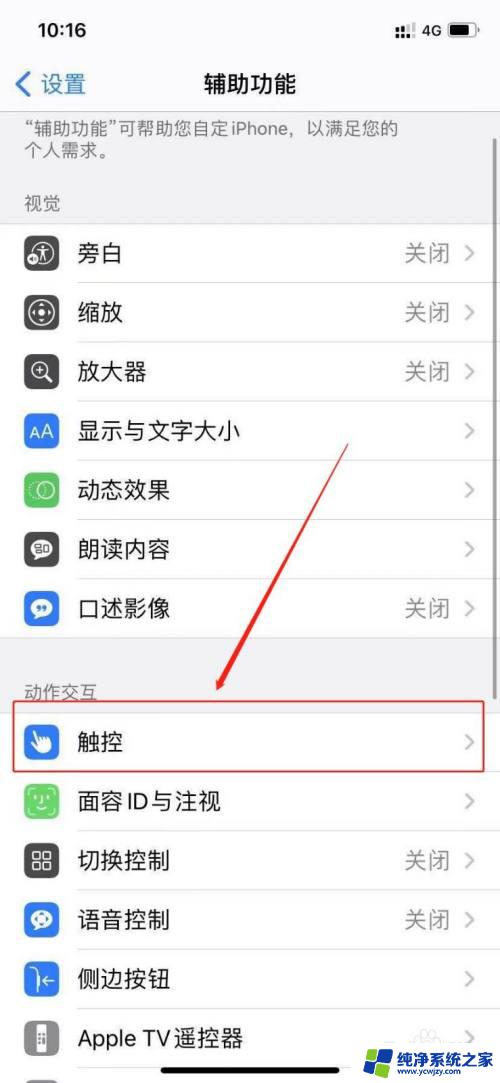
4.之后点击【辅助触控】,并在打开的界面中,先将【辅助触控】开启,再点击【单点】。
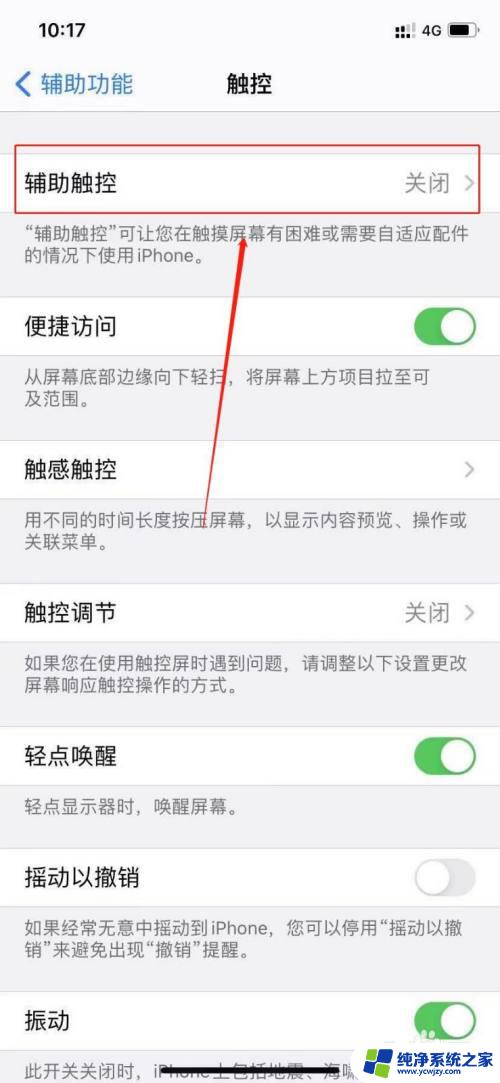
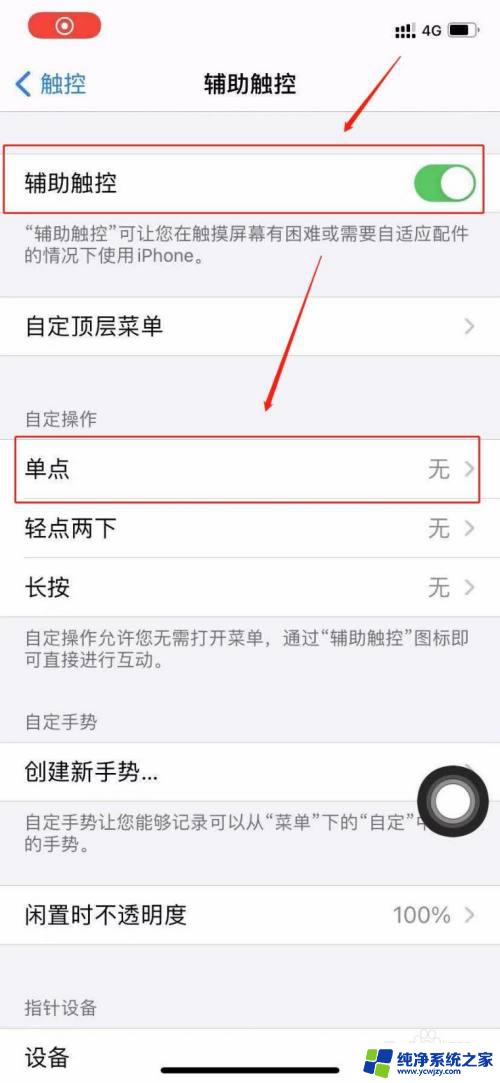
5.在打开的【单点】界面,选择【重新启动】。
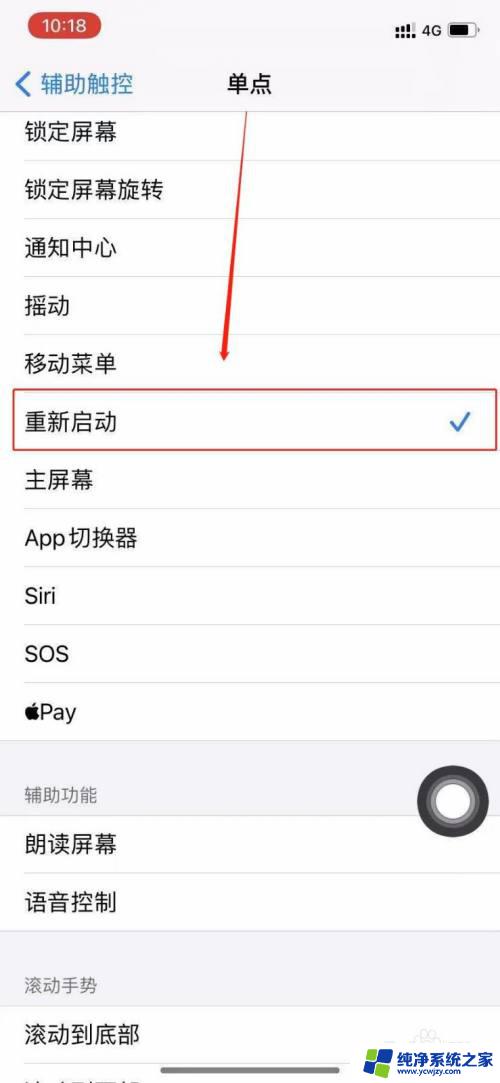
6.最后点击手机屏幕上的触控按钮,然后在弹出的窗口中。选择【重新启动】,即可解决耳机插上不显示图标的问题。
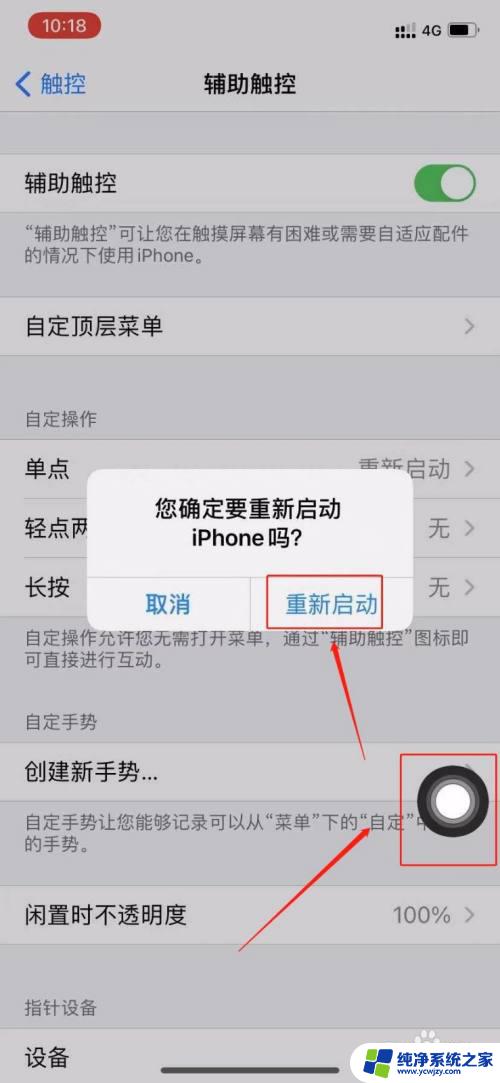
以上是如何连接耳机但没有耳机图标的全部内容,碰到同样情况的朋友们可以参照小编的方法来解决,希望这对大家有所帮助。